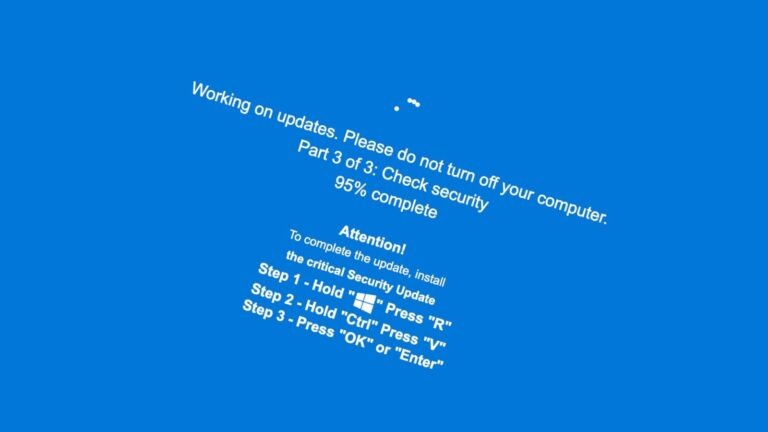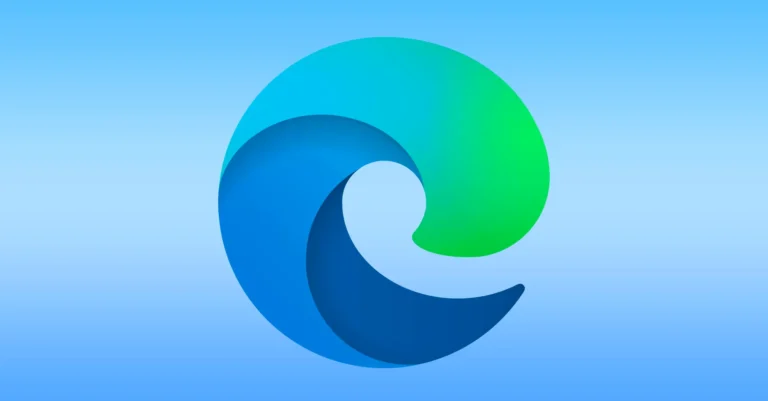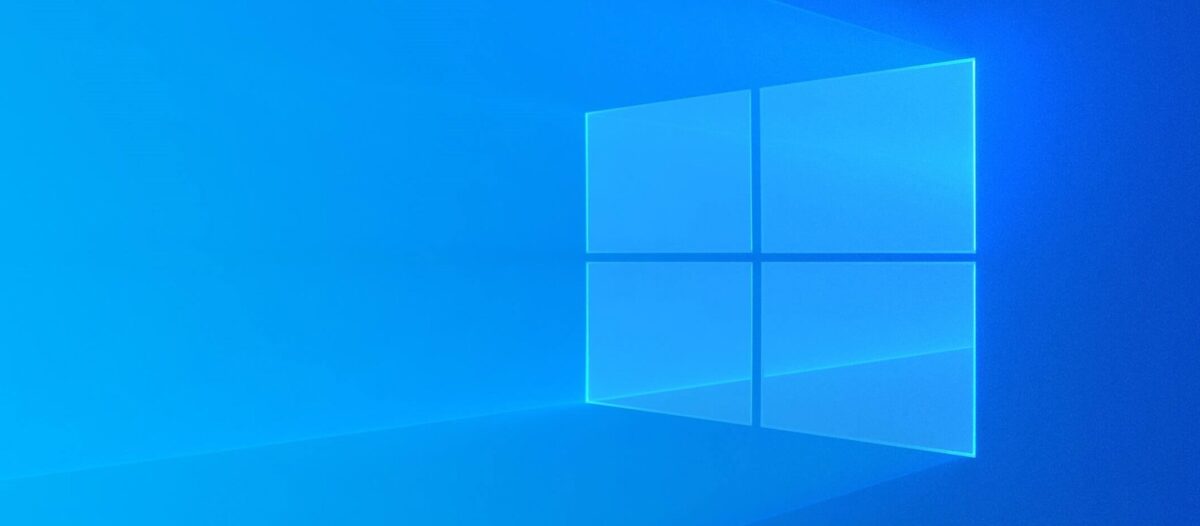
Pro získání seznamu uložených hesel Wi-Fi ve Windows 10/11 pomocí příkazového řádku (cmd), můžete použít následující kroky:
- Otevřete příkazový řádek spuštěním Command Prompt (cmd). Můžete to udělat klepnutím na nabídku Start a zadáním “cmd” do vyhledávacího pole. Poté klepněte pravým tlačítkem myši na aplikaci Command Prompt a vyberte “Spustit jako správce”.
- Zadejte následující příkaz a stiskněte Enter:
netsh wlan show profilesTento příkaz zobrazí seznam všech uložených Wi-Fi profilů na vašem počítači.
- Abyste zobrazili konkrétní heslo pro určitý uložený profil Wi-Fi, použijte tento příkaz:
netsh wlan show profile name="NÁZEV_PROFILU" key=clearV příkazu nahraďte “NÁZEV_PROFILU” skutečným názvem profilu Wi-Fi, pro který chcete zobrazit heslo. Po spuštění příkazu se výstupem mimo jiné zobrazí také heslo dané sítě.
- Opakujte krok 3 pro každý profil Wi-Fi, pro který chcete zobrazit heslo.
Poznámka: Ke zobrazení hesel Wi-Fi pomocí tohoto příkazu potřebujete být přihlášeni do Windows s administrátorskými právy.
Pomocí PowerShellu
1. Otevřete PowerShell jako správce.
2. Zadáním následujícího příkazu zobrazíte všechny sítě Wi-Fi a jejich hesla
(netsh wlan show profiles) | Select-String “\:(.+)$” | %{$name=$_.Matches.Groups[1].Value.Trim(); $_} | %{(netsh wlan show profile name=”$name” key=clear)} | Select-String “Key Content\W+\:(.+)$” | %{$pass=$_.Matches.Groups[1].Value.Trim(); $_} | %{[PSCustomObject]@{ PROFILE_NAME=$name;PASSWORD=$pass }} | Format-Table -AutoSize
Tento příkaz zobrazí seznam všech uložených Wi-Fi profilů na vašem počítači